使用 Google Cloud 控制台创建第 1 代 Cloud Functions 函数
Cloud Functions 是一种用于构建和连接云服务的无服务器执行环境。借助 Cloud Functions,您可以编写用途单一的简单函数,这些函数会被附加到从您的云端基础架构和服务发出的事件。当所监控的事件发生时,您的函数就会被触发,HTTP 请求也能触发您的函数。
本页面将介绍如何使用 Google Cloud 控制台创建和部署第 1 代 HTTP 函数。
如需在 Google Cloud 控制台中直接遵循有关此任务的分步指导,请点击操作演示:
准备工作
- 登录您的 Google Cloud 账号。如果您是 Google Cloud 新手,请创建一个账号来评估我们的产品在实际场景中的表现。新客户还可获享 $300 赠金,用于运行、测试和部署工作负载。
-
在 Google Cloud Console 中的项目选择器页面上,选择或创建一个 Google Cloud 项目。
-
启用 Cloud Functions and Cloud Build API。
-
在 Google Cloud Console 中的项目选择器页面上,选择或创建一个 Google Cloud 项目。
-
启用 Cloud Functions and Cloud Build API。
创建一个函数
在 Google Cloud 控制台中打开 Functions 概览页面:
请务必选择启用了 Cloud Functions 的项目。
点击创建函数。
对于环境,选择第 1 代。
指定函数名称,例如
function-1。您为函数指定的名称可以包含小写字母、数字和连字符。
在触发器字段中,选择 HTTP。
在身份验证字段中,选择需要进行身份验证。
另一个选项允许未通过身份验证的调用可让您在不进行身份验证的情况下访问函数。这对于测试非常有用,但除非您创建公共 API 或网站,否则我们不建议在生产环境中使用此设置。此外,根据您的公司政策设置,此选项可能不适合您。如需详细了解如何调用需要进行身份验证的函数,请参阅进行身份验证以便调用。
点击保存以保存您的更改,然后点击下一步。
在源代码字段中,选择內嵌编辑器。在本练习中,您将使用编辑器中提供的“Hello World”默认函数。
使用运行时下拉列表选择所需的语言运行时。
部署该函数
点击页面底部的部署。
点击 图标返回 Cloud Functions 概览页面。
在部署函数时,函数旁边会显示一个小型旋转图标。部署完成后,旋转图标会变为绿色对勾标记:

测试函数
显示您的函数对应的 菜单,然后选择测试函数。
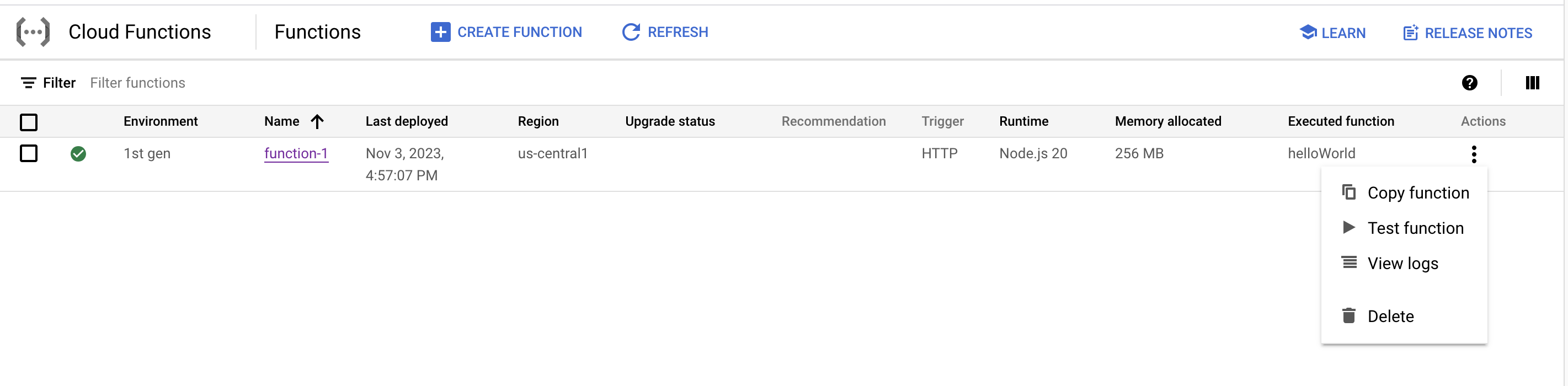
在测试页面上,点击测试函数。
输出屏幕会显示“Hello World!”文本
现在更改此消息。在触发事件字段中,输入文本
{"message":"Hello, YOUR_NAME!"}(将YOUR_NAME替换为一个名字),然后点击测试函数。例如,假设您输入的名字是“Rowan”。在输出字段中,您会看到消息
Hello, Rowan!。在日志字段中,如果状态码为 200,则表示函数已成功执行。

查看日志
检查日志以通过日志历史记录了解您的操作:
- 返回 Cloud Functions 概览页面,显示您的函数对应的 菜单,然后点击查看日志。
此时将显示您的日志历史记录。

